Come chattare segretamente utilizzando Google Docs o Apple Notes
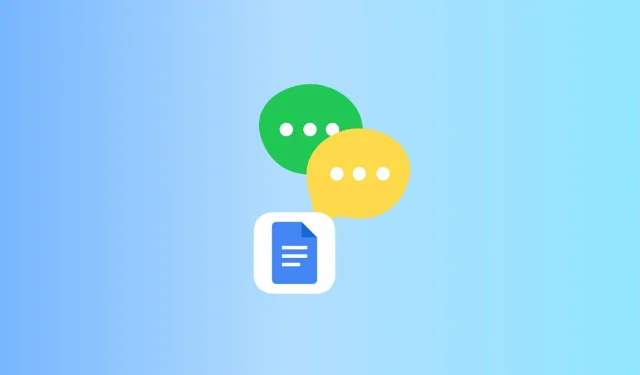
Google Docs, Apple Notes e la maggior parte dei servizi simili ti consentono di condividere un documento per collaborare con altri. Le modifiche apportate da te e dalla persona aggiunta sono immediatamente visibili l’una all’altra. Puoi utilizzare questa comoda funzione di chat e in questa guida ti mostreremo come fare!
Perché utilizzare Documenti o Note per i messaggi?
Oltre al buon vecchio SMS, ci sono molti servizi di messaggistica sicura come iMessage, Signal, WhatsApp, Telegram, Viber, ecc. Inoltre, quasi tutte le piattaforme di social media, siano esse Facebook, Twitter, Instagram o LinkedIn, hanno un nello scambio diretto di messaggi. v.
Tuttavia, potrebbe esserci una piccola nicchia di utenti e situazioni in cui potresti non voler utilizzare i servizi di cui sopra.
Ad esempio, se non si dispone del numero di telefono di un collega e non si desidera inviare un’e-mail, è possibile utilizzare Google Documenti o l’app Apple Notes per discutere. Inoltre, tieni presente che il tuo datore di lavoro può potenzialmente vedere i tuoi messaggi Slack . Il caso di Google Workspace o G Suite è simile, in cui un amministratore può reimpostare la password del tuo account e voilà, ha accesso alla tua email! Quindi un modo per evitare che ciò accada è semplicemente tenere aperta una finestra Documenti o Note su un lato del computer dell’ufficio, chattare e quindi eliminare quel documento.
Facciamo un altro esempio quando qualcuno ti sta seguendo e vuole vedere le tue chat. Controlleranno la posta, Gmail, i messaggi e le app di testo di terze parti installate sul tuo telefono o computer. Quasi nessuno penserebbe nemmeno di controllare la tua app Notes o Google Docs, poiché si tratta di strumenti di scrittura e non di messaggistica istantanea.
Assicurati di controllare: Come nascondere i messaggi su iPhone
Com’è l’esperienza?
Come forse avrai già capito, chattare tramite Documenti o Note non avrà i campanelli e i fischietti di un’app di messaggistica. Sarà semplicemente una casella di testo in cui tu e il partecipante inserite un messaggio che entrambi potete vedere quasi in tempo reale. Nessuna notifica significativa, bolle di chat, ecc.
Sfoglia rapidamente se sei interessato ora o pensi che potrebbe essere utile in futuro.
Come chattare con Google Documenti
I passaggi seguenti sono per un computer, ma puoi anche utilizzare l’app Google Documenti sul tuo iPhone o Android per avviare una chat o continuare una conversazione in corso.
1) Visita Google Docs e fai clic sul pulsante più per creare un nuovo documento. Già che ci sei, puoi rinominare il documento senza titolo in qualcosa di appropriato, come una discussione su un nuovo progetto, una chat privata, ecc.
2) Scrivi il tuo primo messaggio.
3) Fare clic su Condividi.
4) Nel campo Aggiungi persone e gruppi, inserisci il nome della persona e selezionalo dalle opzioni fornite. Quindi assicurati che sia indicato “Editor” e fai clic su Invia.
In alternativa, puoi anche selezionare “Chiunque abbia il link” nella sezione “Condivisione”. Successivamente, fai clic su Visualizzatore e modificalo in Editor. Ora fai clic su “Copia collegamento” e invia questo collegamento tramite qualsiasi mezzo (messaggio, e-mail, whatsapp, ecc.) alla persona con cui desideri chattare.
5) Una volta che il destinatario apre questo documento Google (accedendo ai propri documenti Google o facendo clic sul collegamento), vedrà il primo messaggio che hai scritto. Quindi possono digitare un messaggio che vedrai quasi all’istante.
È possibile eliminare tutti i messaggi precedenti (selezionare tutto > elimina) e inserire un nuovo messaggio. Ciò garantisce che un osservatore esterno o un altro collega d’ufficio che capita di avvicinarsi alla tua scrivania non possa vedere i testi delle conversazioni passate. Oppure puoi scegliere di non eliminare ciò che ha scritto il tuo amico e continuare la conversazione. Dal momento che non ci sono pop-up nella chat, tu o il tuo amico potete rendere il testo un po’ visivamente piacevole usando formattazioni come grassetto, corsivo, colore del testo, ecc.
Un altro modo per comunicare in Google Documenti
Google Docs ha anche una funzione di chat per i documenti condivisi. Dopo aver seguito i passaggi precedenti, per condividere un documento, fai clic sul pulsante della chat nell’angolo in alto a destra.
Hai finito di parlare?
Se non sei più interessato a continuare questa conversazione, procedi in uno dei seguenti modi:
- Rimuovi tutto il testo dal documento condiviso e lascia vuoto il campo. In futuro potrai utilizzare nuovamente questo documento condiviso per chattare.
- Elimina il documento attuale facendo clic su File > Sposta nel cestino.
- Rimuovi l’accesso. Per fare ciò, fai clic su Condividi. Quindi fai clic su “Editor” accanto al nome del tuo amico > Rimuovi accesso > Salva. Non hanno più accesso a questo documento e ora voi due non potete chattare. Se hai selezionato “Tutti con il collegamento”, fai clic su di esso e seleziona “Accesso limitato”. Questo documento non è più condiviso.
Come chattare utilizzando l’app Apple Notes
Le basi della comunicazione tramite l’app Note integrata su iPhone, iPad e Mac sono le stesse. Crei una nuova nota o ne modifichi una esistente e aggiungi un’altra persona come collaboratore. Successivamente, tu e il coautore potete digitare i vostri pensieri in questa nota condivisa, che entrambi potete vedere. Ecco un tutorial iDB che mostra come collaborare condividendo le note nell’app Note.
Posso avere chat di gruppo?
Puoi condividere o collaborare con più persone sullo stesso documento Google o Apple Note. Tuttavia, questo può diventare disordinato e problematico se più persone pubblicano contemporaneamente.



Lascia un commento